Zrcadlení obrazovky vám umožňuje zrcadlit obsah z vašeho iPhone na větší obrazovku, jako je televize. Roku je slavné streamovací zařízení, které podporuje zrcadlení obrazovky, což z něj dělá vynikající volbu pro uživatele iPhone. Můžete získat komplexní návod, jak na to obrazovka zrcadlení iPhone na Roku bez námahy v tomto příspěvku.
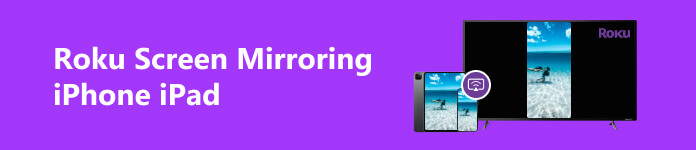
Část 1. Jak zrcadlit iPhone na Roku přes AirPlay
Než se ponoříme do kroků zrcadlení obrazovky Roku z iPhone, pojďme si projít základní požadavky. K zrcadlení obrazovky iPhonu do Roku TV potřebujete iPhone s iOS 11 nebo novější verzí. Také byste měli svůj iPhone a Roku TV připojit ke stejné stabilní síti Wi-Fi.
Krok 1 Nejprve musíte nastavit Roku pro zrcadlení obrazovky. Přejděte na domovskou obrazovku Roku stisknutím tlačítka Home tlačítko na ovladači Roku. Přejít na Nastavení možnost pomocí kláves se šipkami. Vstupte Systém z nabídky Nastavení a vyberte Zrcadlení obrazovky. Vybrat Výzva or Vždy povolit volba.
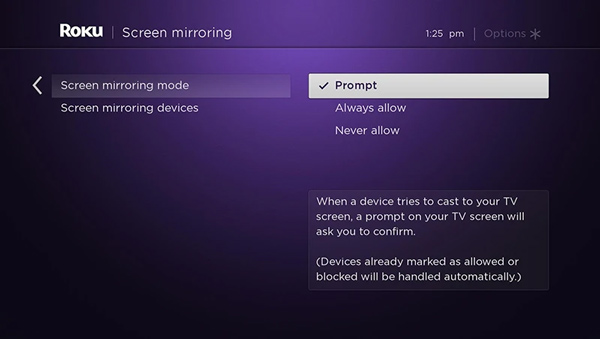
Krok 2 Přejít na Control Center na vašem iPhone a ujistěte se, že najdete obrazovka Zrcadlení knoflík. Chcete-li zahájit zrcadlení obrazovky, měli byste se ujistit, že váš iPhone a Roku TV byly připojeny ke stejné síti Wi-Fi.
Krok 3 Otevřete Control Center a klepněte na tlačítko obrazovka Zrcadlení volba. Zobrazí se seznam dostupných zařízení. Vyberte své zařízení Roku ze seznamu. A poté můžete úspěšně odeslat obrazovku vašeho iPhone do televizoru Roku. Obsah se současně zobrazí na Roku TV. Chcete-li zastavit zrcadlení obrazovky Roku, můžete se vrátit k možnosti zrcadlení obrazovky v Ovládacím centru a klepnutím na zařízení Roku se odpojit.
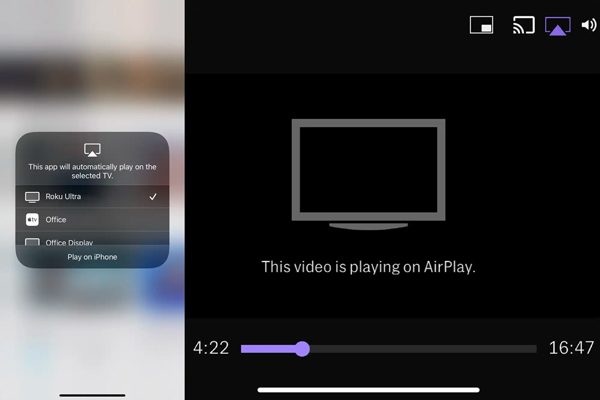
Pokud narazíte na nějaké problémy se zrcadlením obrazovky, restartujte iPhone i Roku TV a zkuste to znovu. Ujistěte se, že je vaše připojení Wi-Fi stabilní, aby nedocházelo k přerušením během zrcadlení obrazovky. Pamatujte, že některé aplikace nebo obsah mohou mít omezení zrcadlení obrazovky Roku z důvodu autorských práv.
Část 2. Jak zrcadlit iPhone iPad na Roku TV pomocí Phone Mirror
K odeslání obrazovky iPhonu do Roku TV můžete také použít aplikaci třetí strany. Na trhu je několik spolehlivých možností. Zde vezmeme snadno použitelný Apeaksoft Zrcadlo telefonu jako příklad, který vám ukáže, jak zrcadlit obrazovku vašeho iPhonu nebo iPadu na Roku TV. Umožňuje také odesílat obrazovku z telefonu do počítače se systémem Windows 11/10/8/7.

4,000,000 + Stahování
Plynule zrcadlte obrazovky iPhonu, iPadu a Androidu do Roku TV.
Nabídněte flexibilní způsoby, jak spustit zrcadlení obrazovky Roku přes WiFi nebo USB.
Pracujte dobře na zařízeních iOS/Android/Windows, jako jsou iPhone, iPad, Samsung a další.
Zaznamenejte obrazovku iPhone nebo Android na počítači, zatímco se obrazovka zrcadlí.
Krok 1 Stáhněte si tento software pro zrcadlení obrazovky Roku a spusťte jej. Vybrat Zrcadlo iOS možnost, když se dostanete do jeho domovského okna. Jak můžete vidět, umožňuje vám také zrcadlit obrazovku vašeho telefonu Android na Roku TV.

Krok 2 Zobrazte Control Center na vašem iPhone a klepněte na obrazovka Zrcadlení, Zvolit Apeaksoft Phone Mirror ze seznamu dostupných zařízení k navázání spojení mezi vaším iPhonem a Roku TV. Poté by se na obrazovce Roku TV měla objevit obrazovka vašeho iPhone.

Krok 3 Tento nástroj pro zrcadlení obrazovky Roku vám umožňuje zrcadlit obrazovku vašeho iPhonu a iPadu do Roku TV, zachycujte různé aktivity na zařízení iOS a pořizujte snímky obrazovky podle svých potřeb.

Část 3. Časté otázky o tom, jak zrcadlit iPhone na Roku TV
Jak zrcadlíte svůj iPhone na Roku bez Wi-Fi?
Pro zrcadlení obrazovky iPhonu do Roku TV bez Wi-Fi můžete použít aplikaci třetí strany, která umožňuje zrcadlení obrazovky přes kabelové připojení. Připojte svůj iPhone k zařízení Roku pomocí kabelu HDMI nebo adaptéru. Přizpůsobte a povolte režim zrcadlení obrazovky v nastavení Roku. Otevřete aplikaci Roku screen mirroring na vašem iPhone a vytvořte připojení. Po připojení byste měli být schopni zrcadlit obrazovku vašeho iPhone do zařízení Roku. Upozorňujeme, že toto řešení může vyžadovat další hardware a software a výkon se může lišit v závislosti na konkrétní aplikaci a zařízení.
Mohu svůj iPhone zrcadlit do televizoru Roku pomocí mobilní aplikace Roku?
Ano. Mobilní aplikace Roku poskytuje jednoduchý způsob, jak ovládat Roku TV pomocí iPhonu, iPadu nebo telefonu Android. To vám umožní screencast mediální soubory do zařízení Roku prostřednictvím funkce Play on Roku.
Jak obrazovku zrcadlit Mac na Roku?
Obě zařízení byste měli připojit ke stejné síti Wi-Fi, abyste mohli zrcadlit obrazovku Macu na televizoru Roku. Také musíte povolit zrcadlení obrazovky na vašem Roku TV. Na Macu klikněte na nabídku Apple, vyberte Předvolby systému a poté klikněte na Displeje. Když se dostanete do nabídky Zobrazení, klepněte na kartu Uspořádání. Chcete-li povolit zrcadlení obrazovky, zaškrtněte políčko označené Mirror Displays. Roku TV by se nyní měla objevit jako dostupné zařízení v nabídce AirPlay na vašem Macu. Kliknutím na něj spustíte zrcadlení obrazovky Macu do Roku TV.
Proč investovat do čističky vzduchu?
Zrcadlení obrazovky vašeho iPhonu nebo iPadu do Roku vám umožní vychutnat si svůj oblíbený obsah na větší obrazovce. Tento příspěvek sdílí dva snadné způsoby, jak bez námahy streamovat videa, hrát hry nebo předvádět prezentace z vašeho iPhone do televizoru připojeného k Roku. Pro další dotazy ohledně zrcadlení obrazovky Roku z iPhone nám napište do komentáře.




